Loyverse POS を初めて起動したときに、最も一般的な 2 つの決済方法が初期設定としてあらかじめ設定されています(現金払いとカード払い)。他の決済方法を追加し、それらをもとに詳細な売上レポートを参照したい場合は、決済方法の追加、編集がかんたんにできます。
バックオフィスにログインし、設定 → 決済方法 へと進んでください。「決済方法を追加」 をクリックし、新しい決済方法を追加できます。
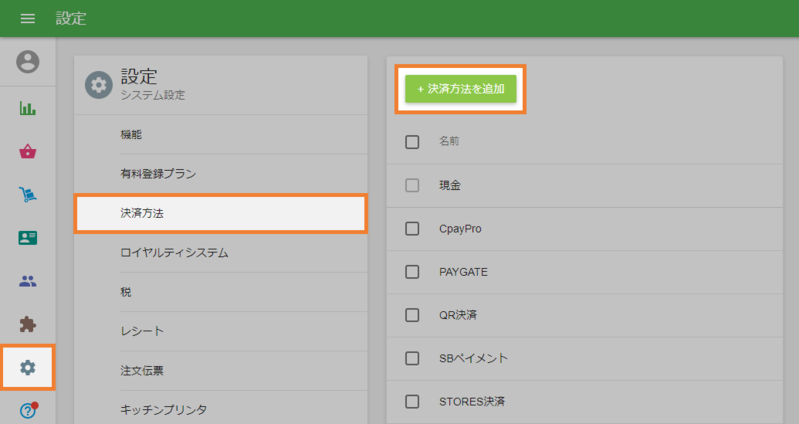
決済方法の追加ウィンドウで、プルダウンリストから決済方法を選択してください。各決済方法について固有の名前を指定でき、それらは売上レポートにも表示されます。現金払は初期設定で定められており、これは変更できません。設定が完了したら、変更を保存してください。
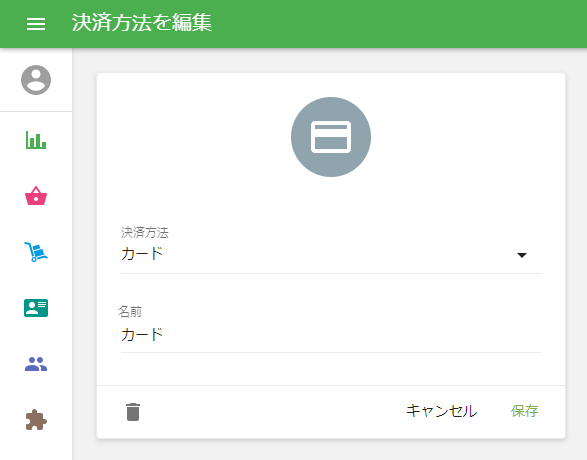
複数の店舗がある場合は、店舗ごとに各決済方法の利用の可否を管理できます。
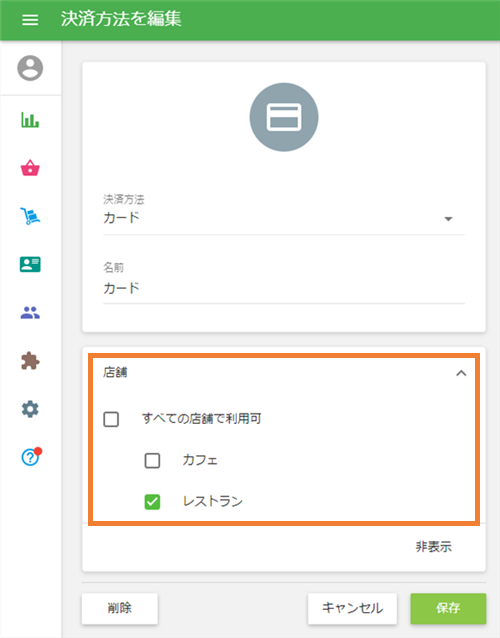
Loyverse POS アプリでは、販売の最終段階で決済方法を選択できます。
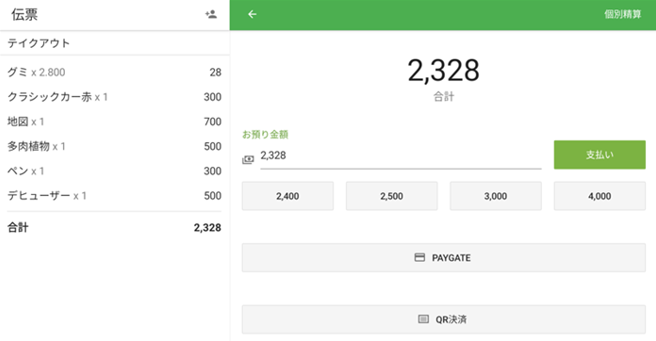
利用できる決済方法をまだ設定していない店舗にログインしたPOSで販売作業をしようとすると、決済方法を選択する段階で以下のようなメッセージが表示され、バックオフィスで決済方法を設定するように促されます。
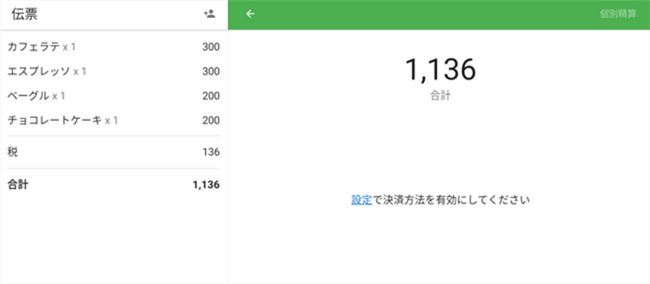
決済方法の情報は、レシートに表示されます。
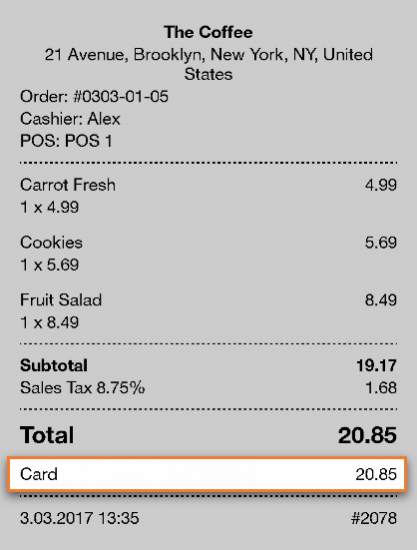
最後に、バックオフィスの決済方法別売上レポートで、決済方法別に表示された売上額を参照できます。
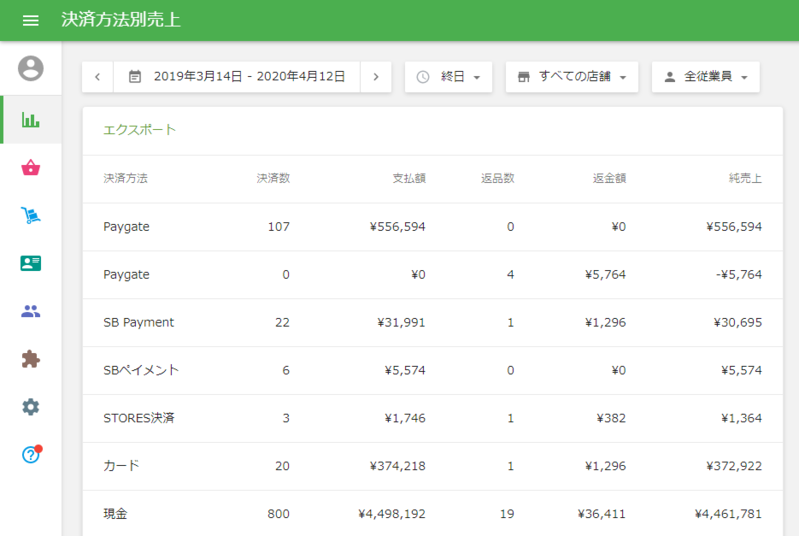
もし決済方法を削除、編集しても、履歴データは変更されません。販売時に表示された決済方法名を、変更前に同期したすべてのレシートで見ることができます。
こちらもご参照ください: